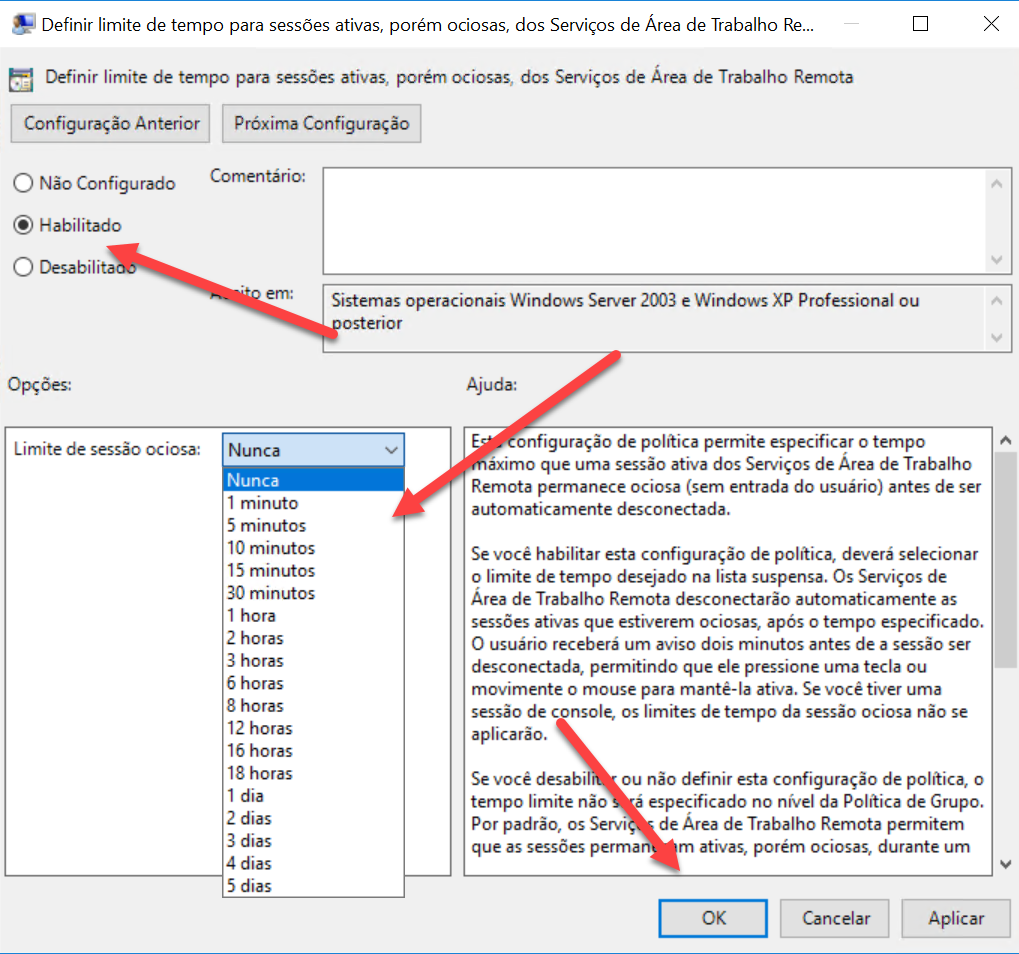Para que uma sessão seja finalizada automaticamente após determinado tempo de inatividade no Windows Server, pressione as teclas do teclado ![]() + R.
+ R.
Ao abrir a janela ‘Executar’ digite ‘gpedit.msc’ e em seguida clique em ‘OK’.
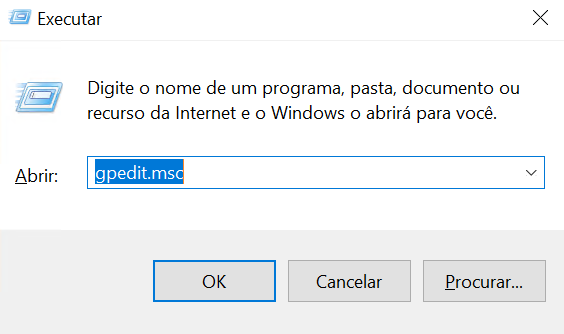
Em seguida siga o caminho: ‘Configuração do Computador/Modelos Administrativos/Componentes do Windows/Serviços da Área de Trabalho Remota/Host de Sessão da Área de Trabalho Remota/Limites de Tempo de Sessão’ como demonstrado no GIF abaixo:
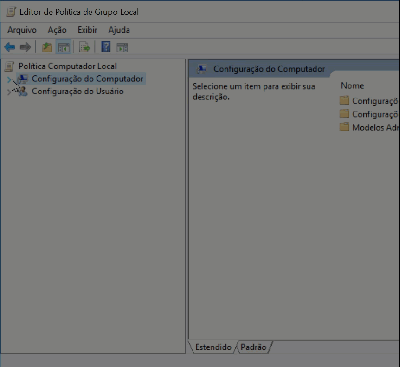
Em seguida selecione ‘Definir limite de tempo para sessões ativas, porém ociosas, dos Serviços da Área de Trabalho Remota’.
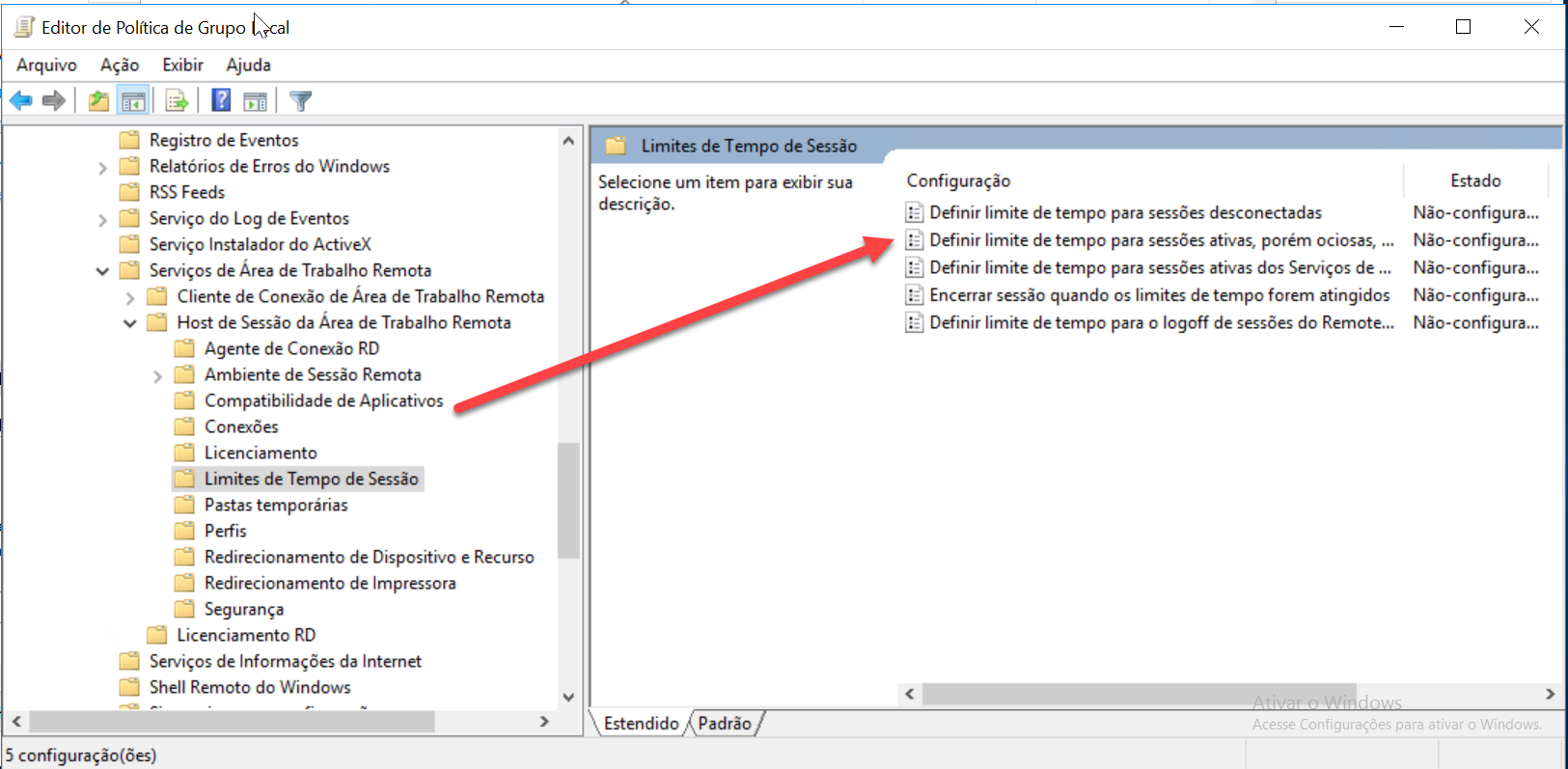
Em seguida marque a opção ‘Habilitado’ e defina o tempo limite para ser desconectado. Para finalizar, clique em ‘OK’.